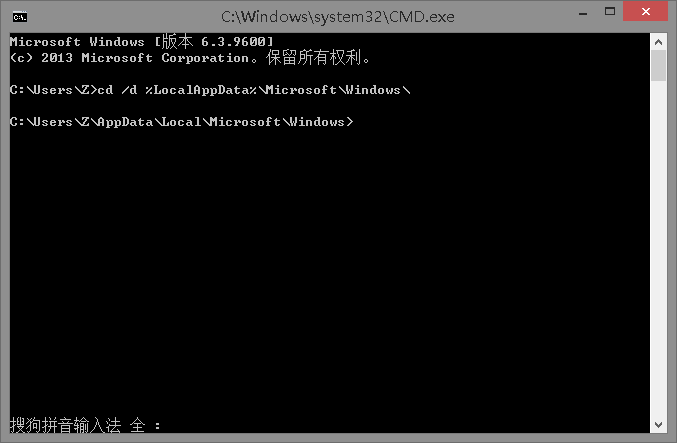黑鲨安装大师是一款简单免费的系统管理软件,可以在没有电脑基础的情况下重装电脑系统。这是一个电脑重装系统的工具,非常适合电脑小白。今天边肖会告诉你。
 黑鲨安装程序V12.8.50.1800官方最新版本类别:系统增强大小:32.3M语言:简体中文
黑鲨安装程序V12.8.50.1800官方最新版本类别:系统增强大小:32.3M语言:简体中文
评分:10下载地址010-350000黑鲨安装程序V12.8.50.1800官方最新版类别:系统增强大小:32.3M语言:简体中文
评分:10下载地址
1.在线搜索下载“黑鲨安装大师”,打开黑鲨安装大师,进入“一键安装”选项,点击重装系统。需要注意的是,由于你是重装系统,会更改系统文件,所以最好退出杀毒软件和防火墙,或者在弹出窗口时选择“允许”。

2.点击重装系统后,黑鲨安装程序会自动检查环境,显示电脑配置。并推荐合适的安装系统。检测环境完成后,单击下一步。
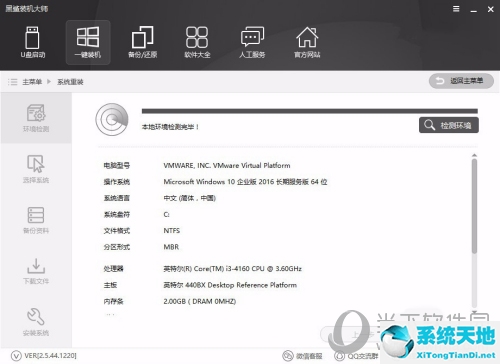
3.黑鲨安装程序提供“微软官方原版”和“GHOST版”系统。如果想追求原汁原味,可以选择“微软官方正版”,选择“GHOST版”系统进行安装。

4.黑鲨人性化的备份选项,勾选需要备份的文件进行备份。另外可以根据实际情况选择硬件驱动和系统备份。
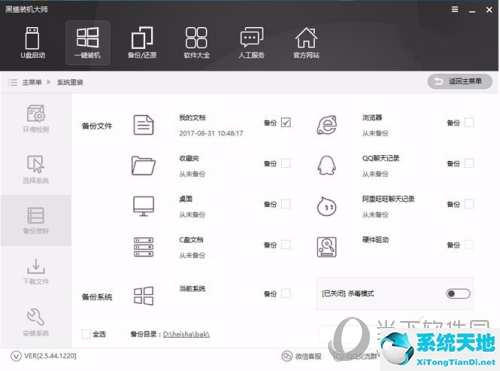
5.备份数据完成后,选择安装系统,黑鲨会自动为我们下载系统,第一阶段安装。我们只需要等待。
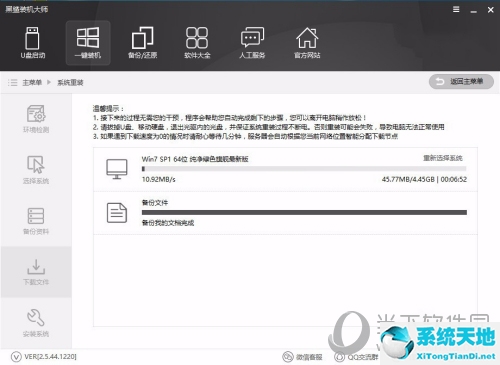
6.第一阶段安装完成后,计算机将重新启动。重启完成后,可以选择进入DOS模式或者PE模式。在这里,你选择进入PE模式。
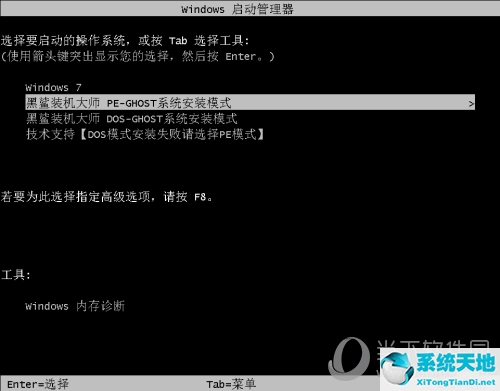
7.进入PE模式后,会先加载文件,部署系统。我们需要等几分钟。

8.进入PE界面后,打开桌面上的黑鲨PE安装工具。黑鲨安装工具将自动检测配置文件,并点击安装。

9.点击安装后,它会自动帮助我们安装系统。安装完成后,单击重新启动部署系统。
 0
0
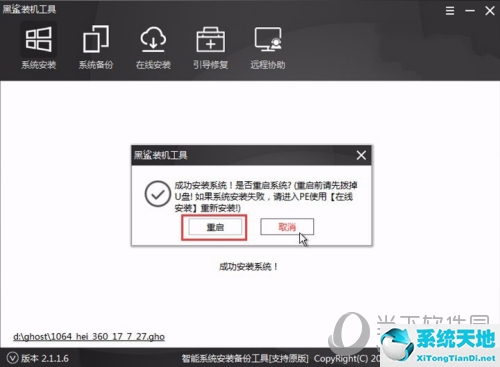
10.系统安装好之后会自动部署系统,帮我们安装驱动和软件,不会出现因为没有网卡驱动而无法上网的情况。
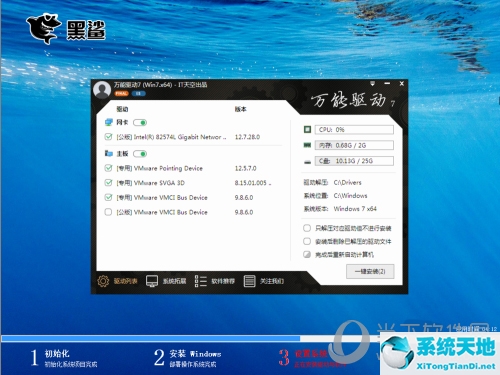
11.安装程序完成后,重新启动计算机。黑鲨安装师傅就是这样帮我们安装win7系统的。

黑鲨安装主程序的备份/恢复方法
以上是边肖带来的黑鲨装置大师教程。相信看完文章,你已经学会了重装系统的方法,傻瓜式安装,无人值守自动系统安装。快来下载试试吧。